Режимът на модема на iPhone изчезна - как да отстрани проблема

- 695
- 107
- Ray Ward
Защо се нуждаете от режим на модем?
Скъпи приятели, днес ще обсъдим проблем, който често възниква за потребителите на iOS устройства - какво да правят, ако режимът на модема е изчезнал на iPhone? Това е много лесно коригирано, скоро сами ще бъдете убедени в това. Но за начало ще бъде полезно да научите повече за тази функция: защо е необходима, кои модели могат да го използват и т.н. А също и във въвеждането, причината за появата на този проблем ще участва. Тогава ще говорим за това как да отстраним този проблем. Почти в края ще бъде представена малка поредица от препоръки за използване на модемания режим на iPhone. Отивам!

И така, режимът на модема на iPhone е вградена функция, която ви позволява да разпространявате интернет, наличен за SIM картата, инсталирана в телефона, на други устройства. Например, можете да създадете точка за достъп от вашия смартфон iOS и да видите пощата през лаптоп. Има обаче някои изисквания за последните устройства. Ако отидете в менюто на точки за достъп на iPhone, ще видите, че системата предлага три опции за свързване на други устройства към мрежата:
- чрез Wi-Fi, когато устройството се свързва със смартфона чрез Wi-Fi безжична мрежа;
- Bluetooth, когато устройството е свързано чрез такава връзка;
- USB - Смартфонът се свързва с компютър чрез USB порт.
Както можете да видите, има много опции за връзка, така че всеки потребител ще може да намери най -удобния за себе си. Ако обаче iPhone 6 няма режим на модем, например, тогава никой от тези елементи от менюто няма да види. Какви са причините за това поведение на устройството?
- Случва се да се появи грешка след актуализиране на софтуера. Тоест, ако сте имали девета версия на iOS, тогава сте я актуализирали до десетата, тогава е вероятно надстройката да е причинила причината. Но това не означава, че не е необходимо да актуализирате устройството.
- Промяната на мобилен оператор също може да стане корен на вашите проблеми. Ако преди това сте използвали услугите на Beeline, тогава в настройките на телефона са всички параметри на този оператор. И тогава изведнъж преминахте към мегафон: Настройките останаха стари, тогава може да се окаже, че режимът на модема на iPhone 7 или друг модел изчезна. Въпреки че обикновено тези параметри се променят автоматично, никой не е безопасен от неуспехи в технологиите.
- Случва се, че самият потребителят прави изхвърляне на настройки за комуникация или пълно нулиране на устройството. Тогава също всички данни за предишните параметри се изтриват.
Режимът на модема липсва на iPhone
Така че, ако няма модем режим на iPhone, тогава той трябва да бъде върнат. Въз основа на горните причини можете да разберете, че е доста лесно да се върне информация за настройките на оператора. Но колко точно? Сега ще анализираме всичко в ред:
- Отидете на "Настройки" на iPhone.
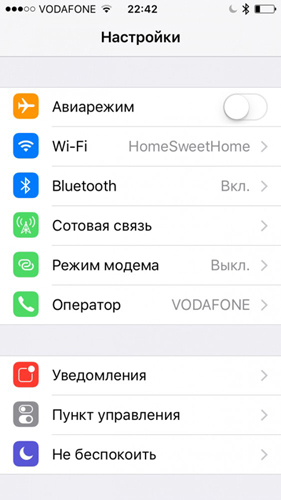
- Отидете в менюто „Клетъчна комуникация“.
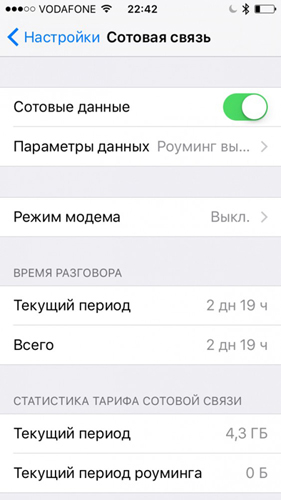
- След това кликнете върху „Мрежата за пренос на клетъчни данни“.
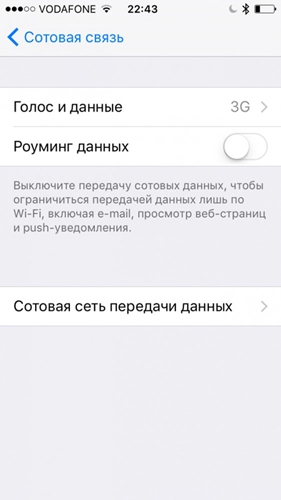
- Сега въведете данните под вашия оператор, които могат да бъдат разгледани по -долу. За по -точна корекция на проблема обаче е по -добре да знаете тези данни от оператора.
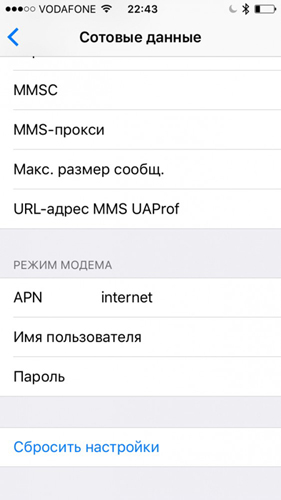
- След инсталиране на параметрите може да се изисква презареждане на устройството. Готов! Успяхте да разрешите проблема, когато няма режим на модем на IP
Мегафон
APN: Интернет
Потребителско име: GDATA
Парола: GDATA
Mts
APN: Интернет.Mts.ru
Потребителско име: MTS
Парола: MTS
Beeline
APN: Интернет.Beeline.ru
Потребителско име: Beeline
Парола: Beeline
Tele2
APN: Интернет.Tele2.ru
Потребителско име: Оставете празно
Парола: Оставете празно
Препоръки за употреба
- Следвайте трафика, използван в интернет дистрибуцията. На компютъра се зареждат повече данни, което означава, че повече мегабайт ще бъдат изразходвани за трафик. Трябва да сте особено внимателни потребители, чийто трафик е много ограничен по обем.
- Някои тарифни планове блокират разпространението на интернет. Това се отнася за хората с неограничен трафик. За тях обаче е възможно да се използва и модемният режим, но срещу допълнителна такса. Подробности можете да намерите от вашия телекомуникационен оператор.
- Използването на смартфон като точка за достъп изхвърля батерията доста бързо, тъй като в допълнение към клетъчните данни както Wi-Fi, така и Bluetooth работи. Но когато се свързвате чрез USB, можете едновременно да зареждате телефона.
Заключение
Уважаеми читатели, най -накрая успяхме да поправим ситуацията с модемания режим на iPhone заедно. Научихме не само как да разрешим такъв проблем, но и причините за появата му. И някои препоръки за използването на смартфон като точка за достъп до глобалната мрежа също бяха разгледани. Надяваме се, че сте успели за първи път и не са останали въпроси! Разкажете ни за вашия опит, мнение и впечатление в коментарите.
- « Използване на Wi-Fi скенер за събиране на информация за безжичните мрежи
- Как да конфигурирам stule router »

